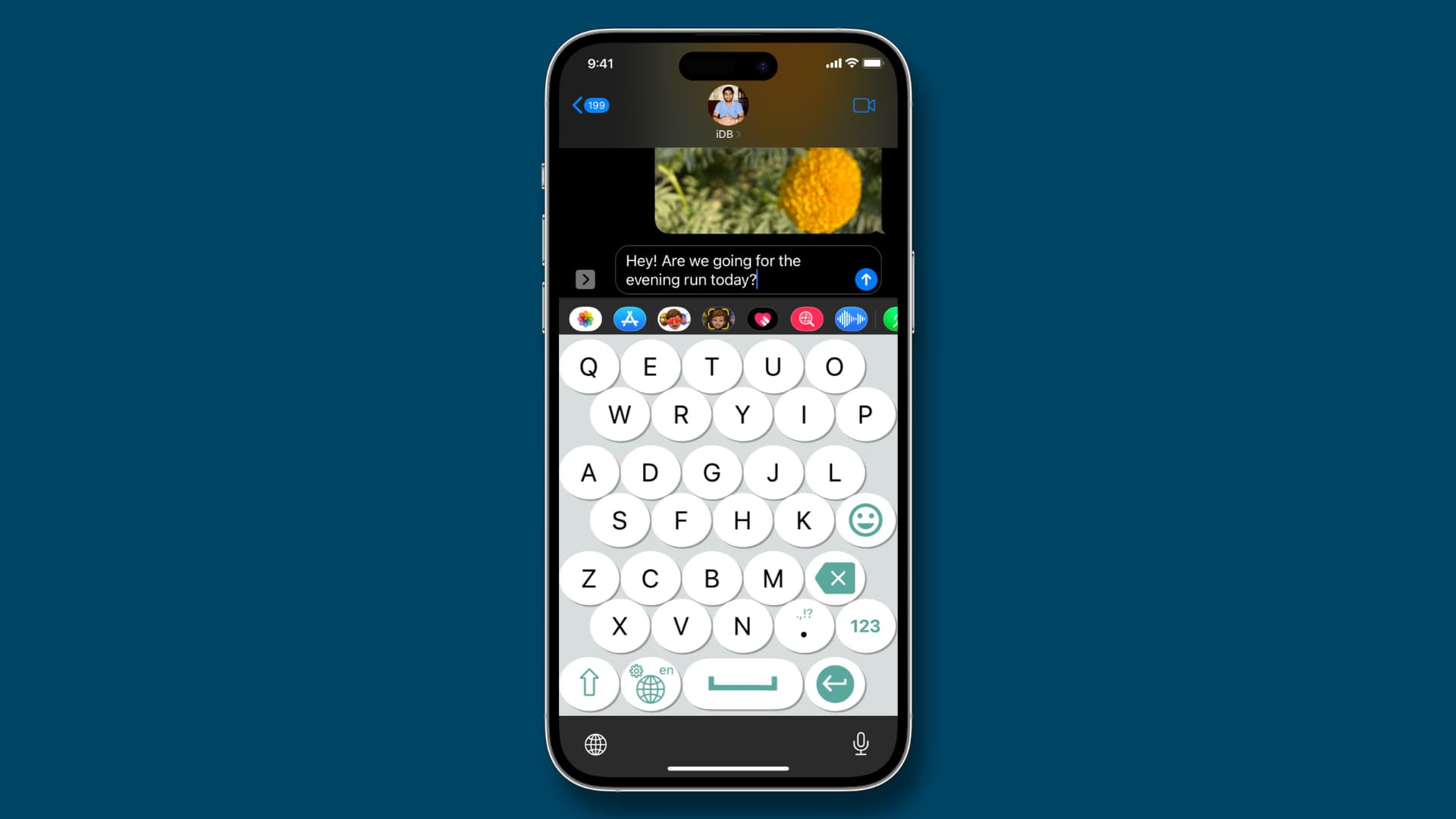iPhone 키보드의 작은 키를 사용하는 데 문제가 있는 경우 키를 더 크게 만들고 가시성을 향상하여 더 편안한 타이핑 경험을 보장하는 몇 가지 간단한 방법이 있습니다.
Advertisement
Apple은 iOS 키보드 크기를 조정하기 위한 명확한 버튼이나 슬라이더를 제공하지 않습니다. 그러나 몇 가지 시스템 설정을 조정하거나 타사 앱을 사용하면 온스크린 키보드를 확대할 수 있으며 눈을 피로하게 하거나 안경을 조정하지 않고도 각 키와 유형을 더 쉽게 볼 수 있습니다.
이 변경 사항은 시력 문제가 있는 사람과 작은 가상 키를 정확하게 누를 수 없는 사람에게 확실히 더 도움이 됩니다.
1. 키보드를 굵게 표시
활성화 용감한 텍스트는 이러한 키를 더 두껍고 어둡게 만들어 보기 쉽게 만듭니다. 이전 및 이후 스크린샷은 다음과 같습니다.
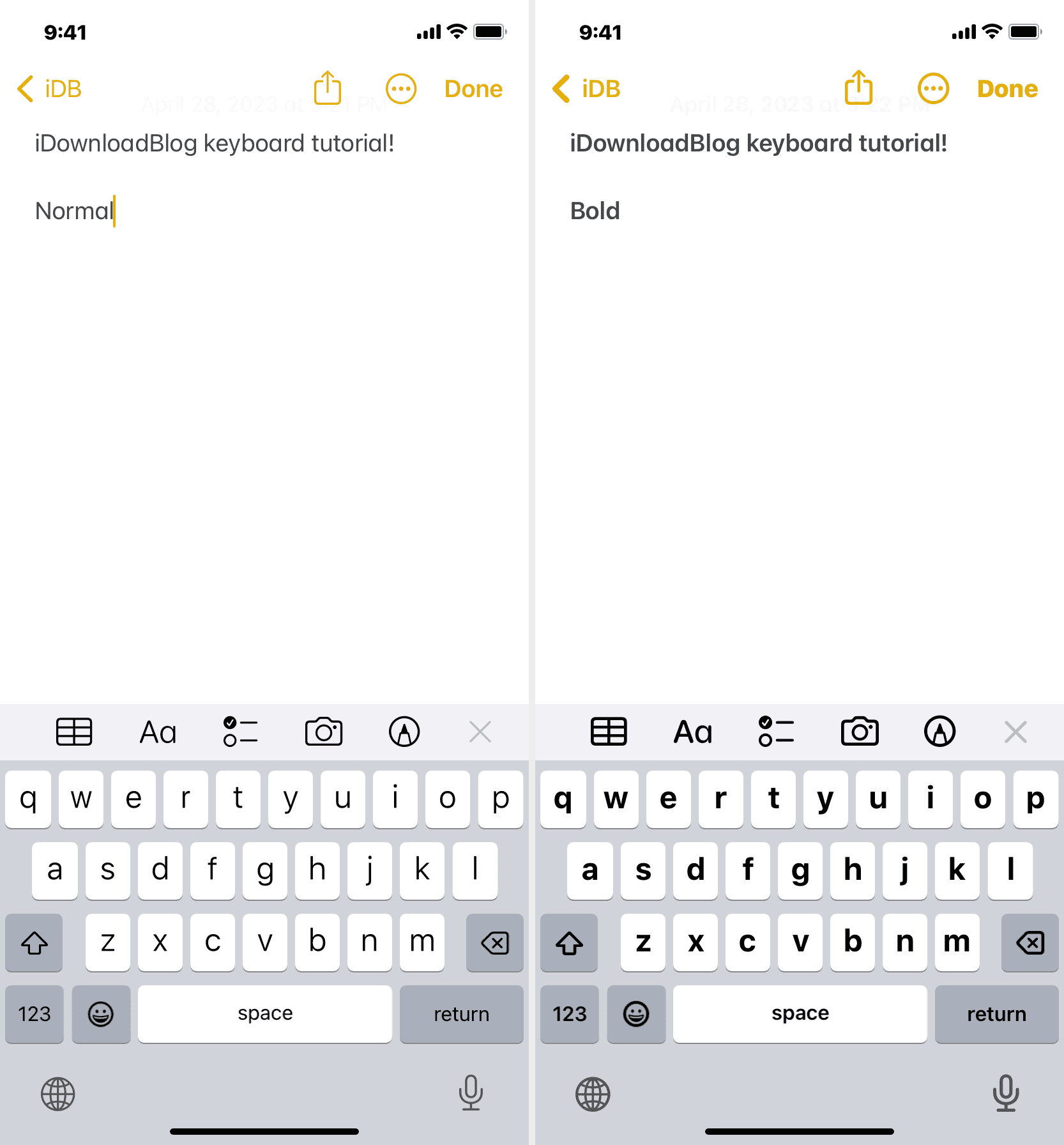
시스템 전체의 굵은 텍스트를 켜려면:
- 아이폰으로 이동 설정 탭 디스플레이 및 밝기.
- 켜다 굵은 텍스트.
2. 키보드의 대문자 키를 항상 표시합니다.
iPhone 키보드의 모든 키가 소문자(ㅏ, 비, 씨) 및 대문자(ㅏ, 비, 씨) 입력하는 동안 사용하는 Caps Lock 설정에 따른 문자. 각 키의 식별을 눈에 띄게 하기 위해 항상 대문자 키를 표시하도록 iPhone을 구성할 수 있습니다. 이렇게 하면 모든 키가 대문자로 인쇄된 실제 키보드처럼 보입니다.
시각적인 변화일 뿐입니다. 이 설정을 사용하면 분명히 소문자를 입력할 수 있습니다.
키보드 모양은 다음과 같습니다.
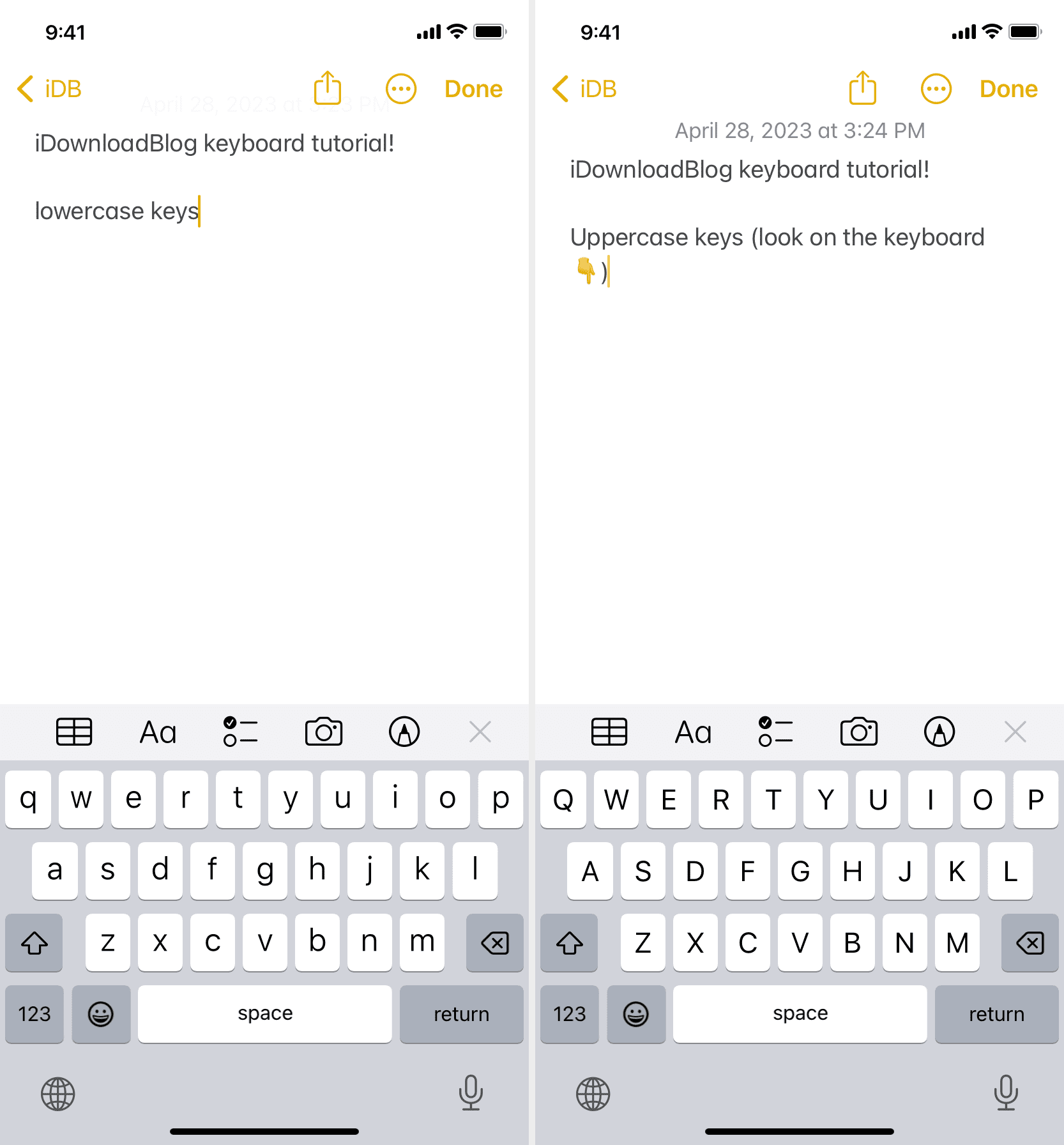
iPhone 키보드에 대문자 키만 표시하려면 다음 단계를 따르십시오.
- 열기 설정 앱과 탭 접근성.
- 수도꼭지 키보드.
- 다음 시간 동안 스위치를 끕니다. 소문자 키 표시.
3. 시스템 전체의 큰 텍스트 사용
운영 체제 전체에서 약간 더 큰 텍스트와 확대/축소된 요소를 사용하도록 iPhone을 빠르게 설정할 수 있습니다. 이렇게 하면 iOS 키보드의 전체 높이도 다른 모든 것과 함께 증가합니다. 다음과 같이 표시됩니다.
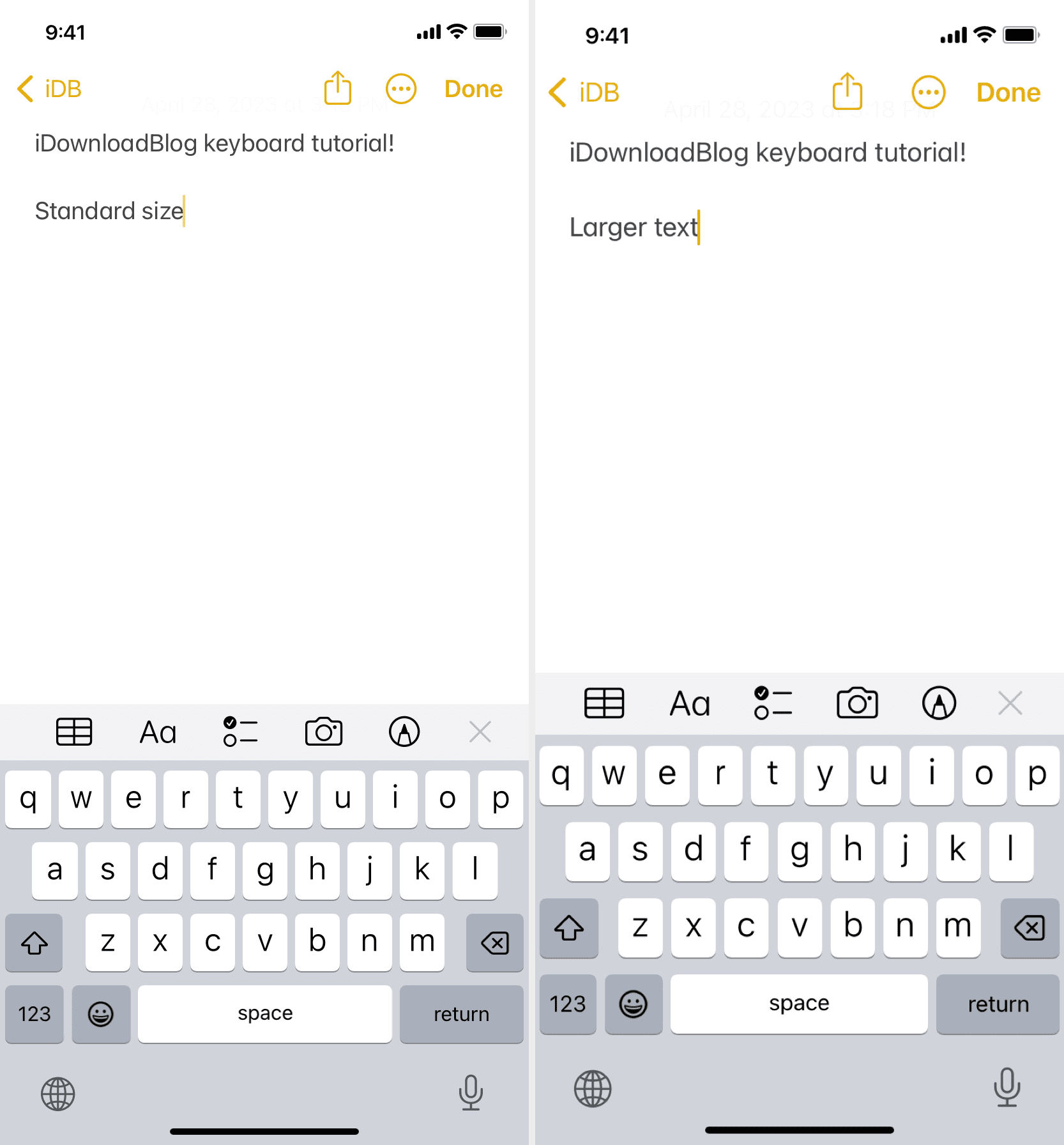
iPhone의 디스플레이 확대/축소를 켜려면 다음 단계를 따르십시오.
- 열기 설정 앱.
- 수도꼭지 디스플레이 및 밝기.
- 맨 아래로 스크롤하여 누릅니다. 디스플레이 줌.
- 선택하다 더 큰 텍스트.
- 수도꼭지 완료 오른쪽 상단에서 탭하여 확인 확대 사용.
4. 가로 모드로 입력
키보드를 더 크게 만드는 가장 쉬운 방법 중 하나는 가로 모드로 입력하는 것입니다.
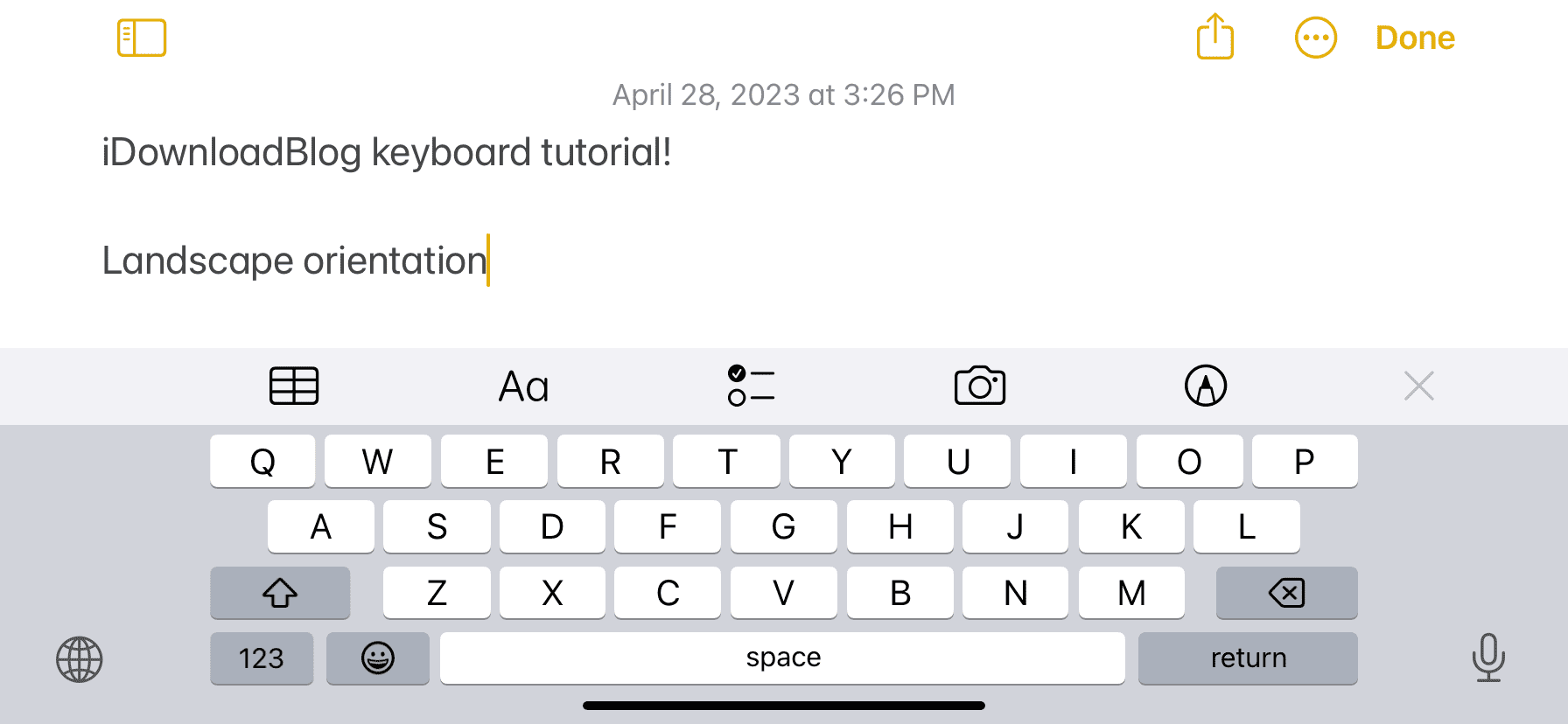
방법은 다음과 같습니다.
- 아이폰 열기 제어 센터 그리고 화면 회전 버튼 기호가 빨간색이 아닌 흰색으로 표시되도록 합니다.
- 메모, 메시지 또는 WhatsApp과 같은 앱 내부로 이동합니다.
- 가로 모드에서 iPhone을 회전하면 화면도 옆으로 회전합니다.
- 이제 확대된 키보드로 입력을 시작하십시오.
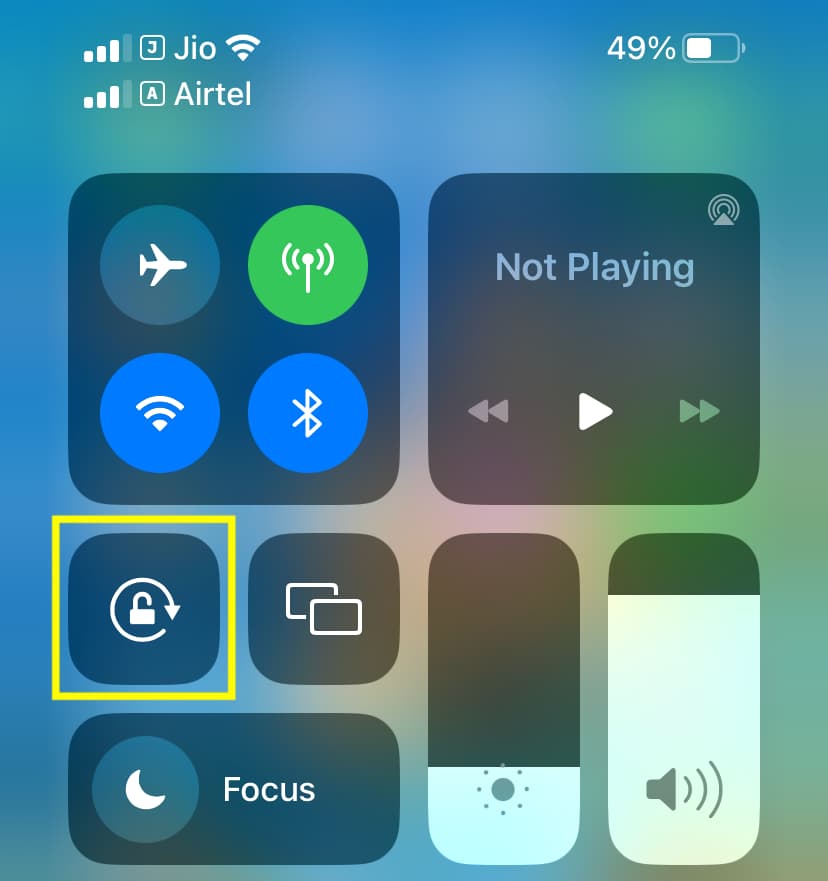
5. 위의 설정 조합 사용
위의 제안 중 하나만 따르는 것으로 제한되지 않습니다.
위의 모든 방법을 사용하여 더 크고 굵게 표시되며 세로 및 가로 방향 모두에서 더 큰 대문자 키를 표시하는 키보드.
6. 타사 키보드 앱 설치 및 사용
스톡 iPhone 키보드를 더 크게 만들기 위해 위의 조정 중 어느 것도 트릭을 수행하지 않으면 일부 타사 키보드 앱을 사용해 볼 수 있습니다.
내가 가장 좋아하는 iOS 키보드 앱은 마이크로소프트 스위프트키 그리고 구글 지보드. 그러나 화면 키보드 크기를 늘리는 옵션이 없습니다. 따라서 iPhone에서 큰 키보드를 얻으려면 덜 인기 있는 앱 중 하나를 사용해야 합니다.
메모: 타사 키보드 앱을 사용하면 보안에 영향을 미칠 수 있습니다.
Advertisement
즉, iPhone에 큰 화면 가상 키보드를 추가하는 여러 앱을 사용해 보았습니다. App Store에서 무료로 다운로드하고, 실습 경험을 얻고, 설정을 조정하고, 가장 편안해 보이는 것을 선택할 수 있습니다.
이러한 모든 앱을 설정하는 단계는 타사 iPhone 키보드와 동일합니다.
대형 화면 키보드를 제공하는 7가지 iPhone 앱은 다음과 같습니다.
비스키
이 키보드는 또한 입력하는 모든 문자를 말할 수 있습니다.
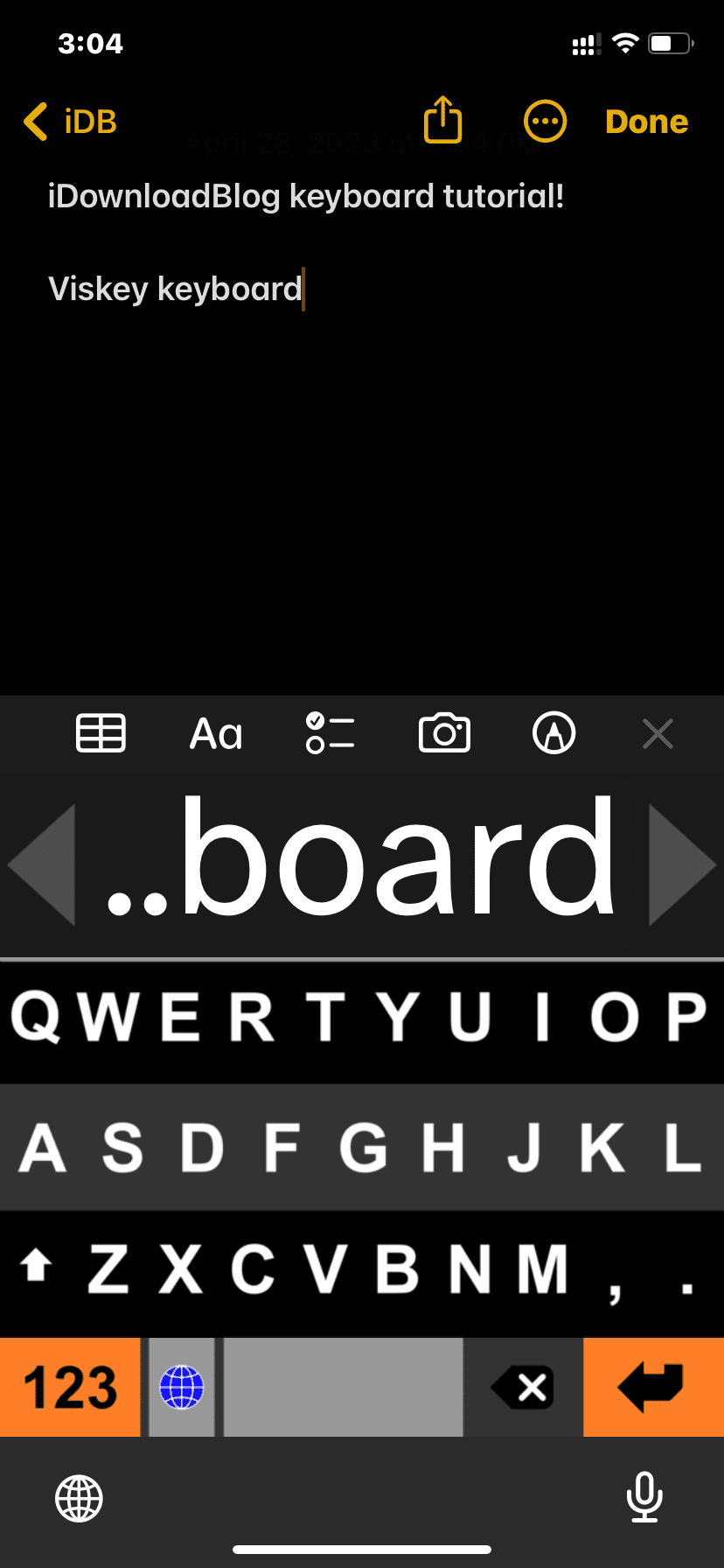
빅 키 키보드
드래그 ㅏ 슬라이더를 사용하여 키보드 키 크기를 늘립니다.
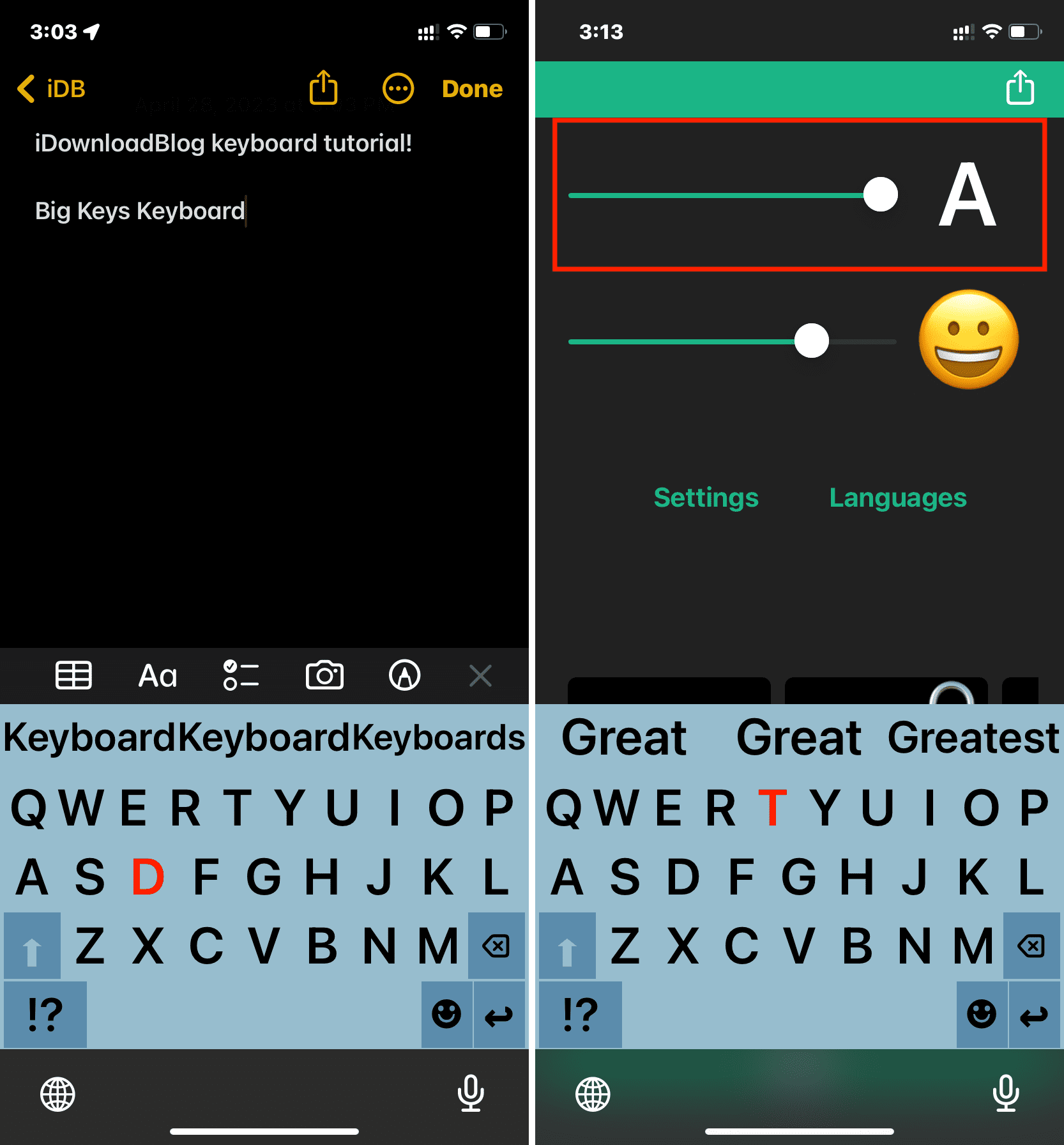
1C 키보드 라이트
이를 사용하여 거의 원형에 가까운 키가 있는 거대한 가상 키보드를 iPhone에 추가하여 두꺼운 손가락으로 보고 입력하는 데 도움을 줄 수 있습니다.
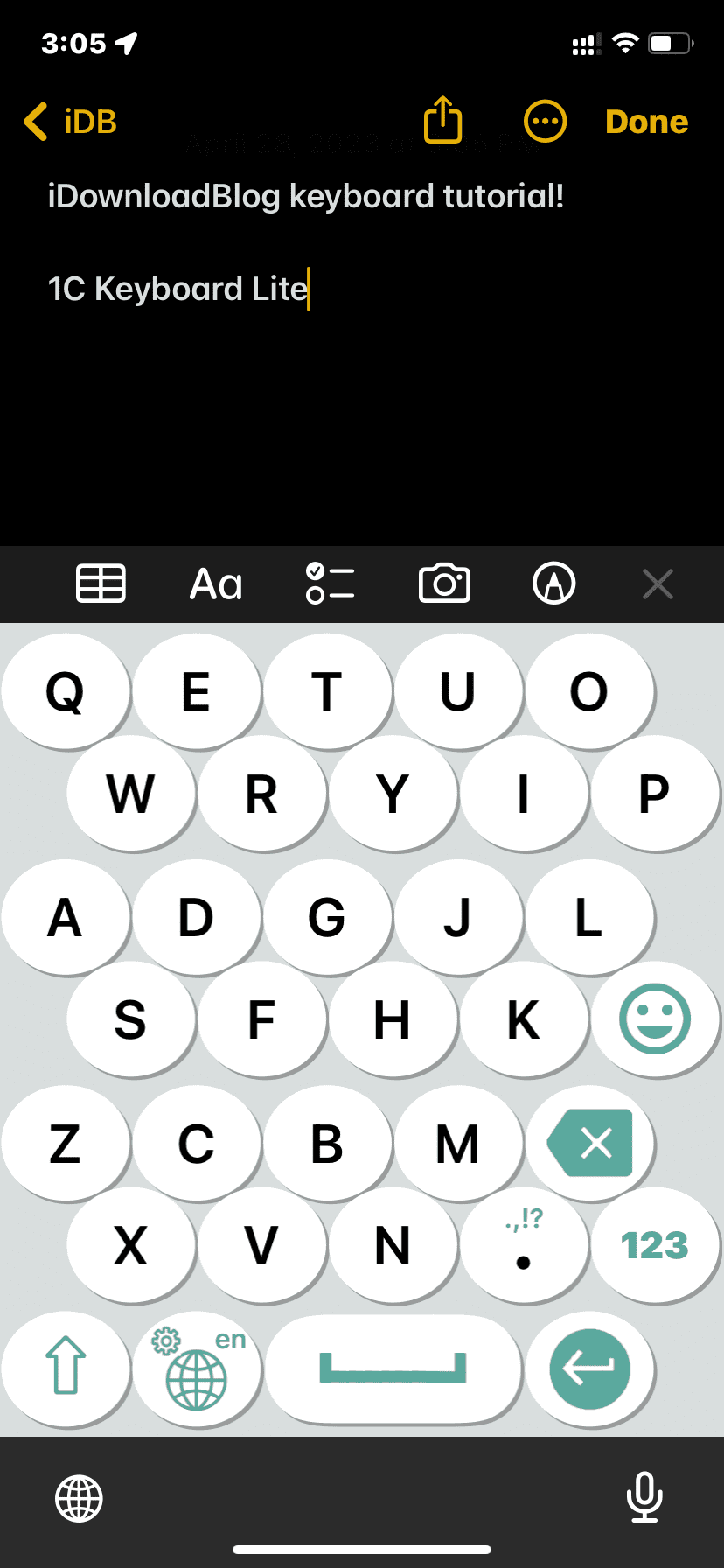
Advertisement
재탑승
이 키보드로 입력할 때 설정 키 그리고 사용 더하기(+) 버튼 iPhone 키보드 크기를 늘리려면.
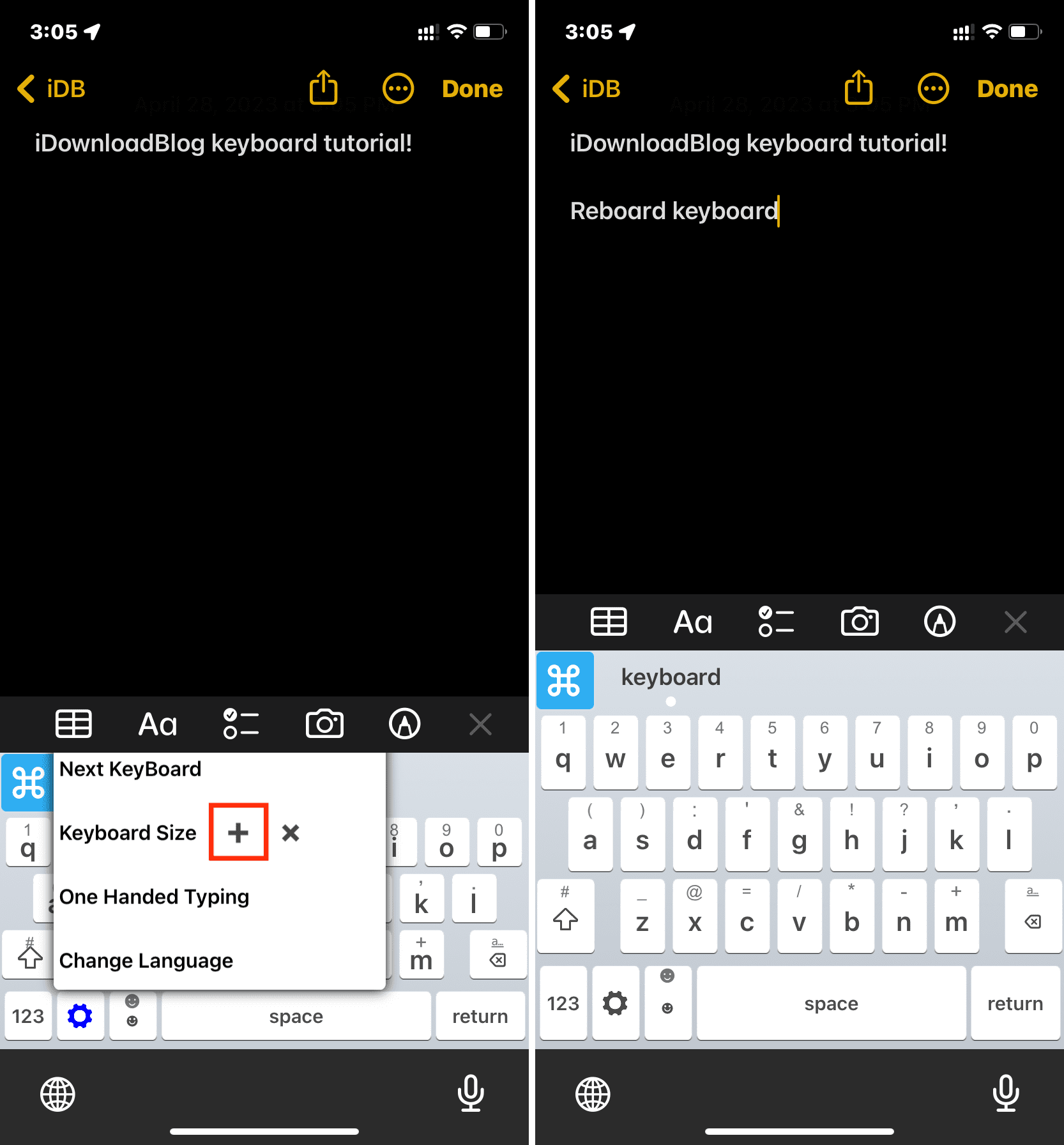
튠키
이 앱의 ‘슬라이드하여 키 크기 조정‘ 옵션을 사용하면 iPhone 키보드 키의 너비를 사용자화할 수 있습니다.
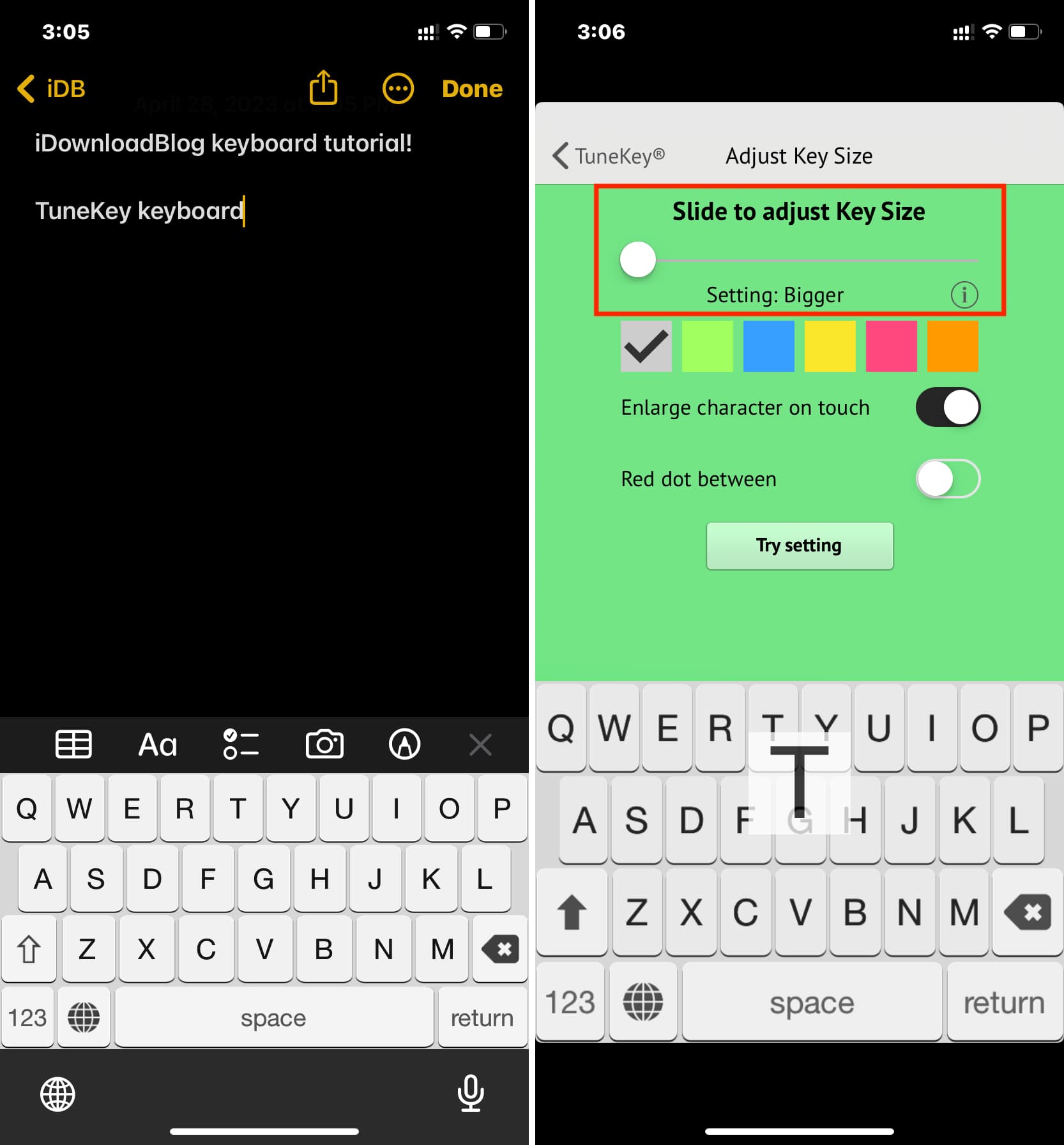
유형별
이 앱에서 제공하는 육각형 키보드는 커 보여 일부 사람들에게 어필할 수 있습니다.

Type Nine – T9 키보드
마지막으로, 귀하 또는 귀하의 조부모님과 같은 연로한 가족 구성원이 구형 전화기에 편재했던 T9 타이핑을 사용하려는 경우 Type Nine 앱을 사용할 수 있습니다. 을 눌러 키보드를 크게 만들 수도 있습니다. 메뉴 아이콘 왼쪽 하단에서 선택 크기 조정.
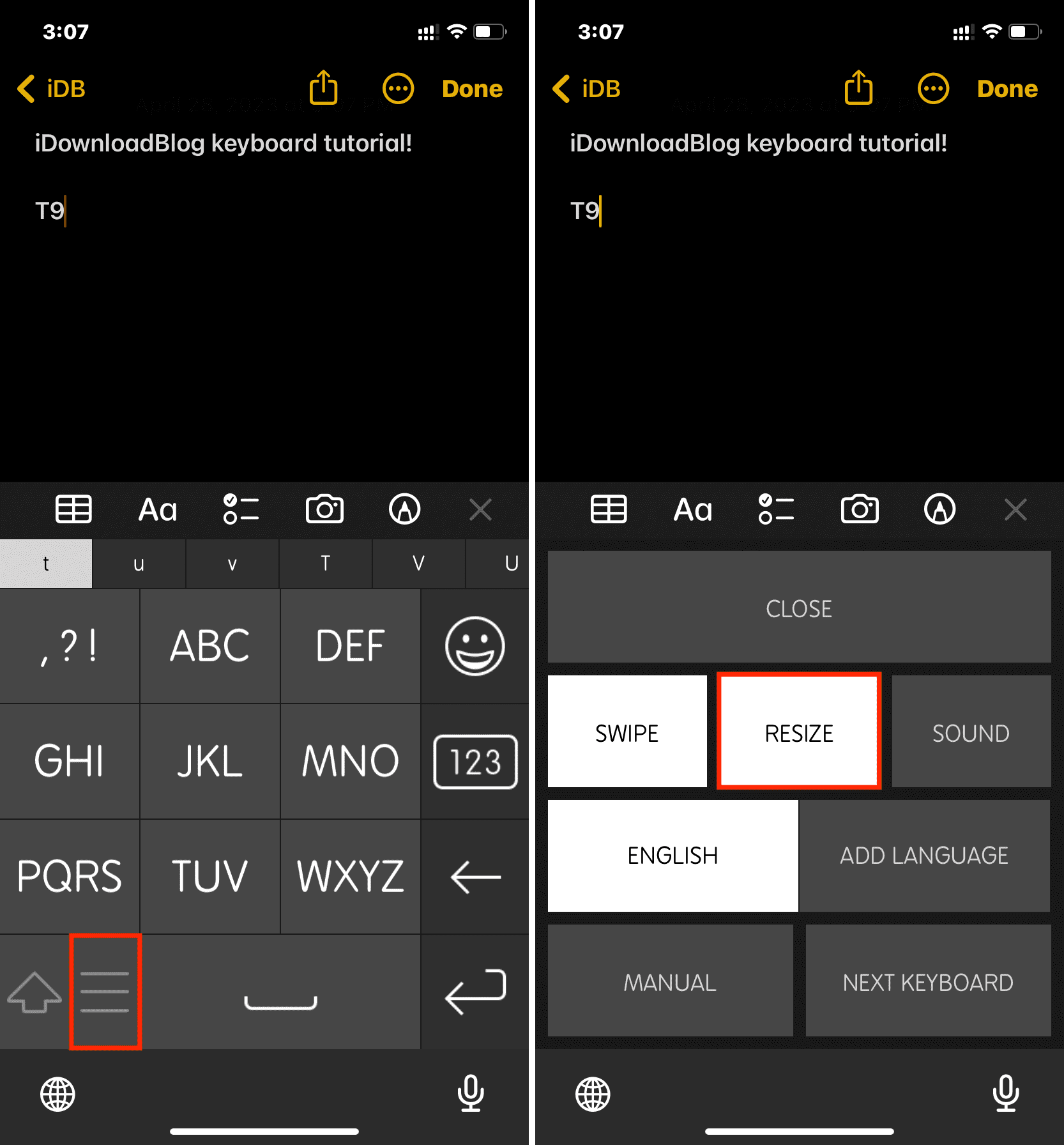
Advertisement
7. 기타 제안
위의 옵션 외에도 편안하게 입력할 수 있는 몇 가지 방법이 있습니다.
물리적 키보드 얻기
실제 키보드를 iPhone과 페어링하여 더 긴 타이핑 세션에 사용할 수 있습니다. 다음은 Logitech에서 크게 검토된 두 가지 옵션입니다.
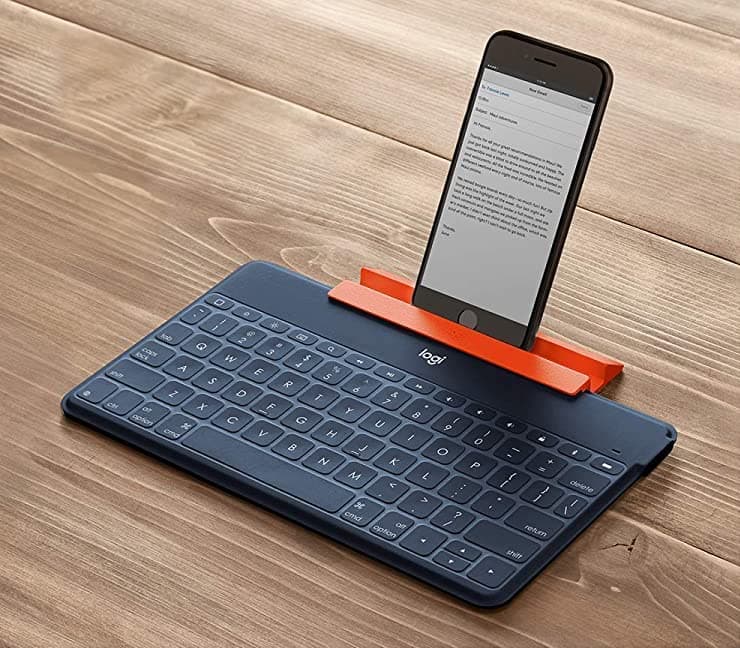
Plus 또는 Max 모델로 업그레이드
명백한 이유로 iPhone mini의 키보드는 iPhone Plus 또는 iPhone Max의 키보드보다 작습니다. 따라서 계속 입력하는 데 어려움이 있다면 다음에 전환하기로 결정할 때 더 큰 iPhone을 구입하는 것을 고려하십시오.

iPad에서 입력
아이패드 미니도 (8.3인치 화면) iPhone보다 더 큰 키보드(및 더 많은 화면 영역)를 가지고 있습니다. 매일 많은 메모를 작성하거나 많은 메시지를 보내는 경우 iPad의 큰 키보드에서 편안하게 모든 작업을 수행할 수 있습니다.
기타 키보드 팁: